发布时间:2021-03-07 19:39:48
能够恢复电脑误删文件的工具有哪些?误删文件的操作,是很多用户在使用电脑时候经常遇到的。其中,频率最高、最为常见的几种就包括了:人为的无意识删除、分区合并丢失、误清空回收站、误格式化磁盘、设备损坏中毒等等。在这些情况下,一旦所在的空间存在一些重要文件可能就会很麻烦。所以,在接下来的内容当中,小编就来为大家分享两款能够恢复电脑误删文件的软件,操作简单很贴心,一起来看下吧。

一、免费恢复误删文件的工具
现如今,操作系统的各项性能已经高级到了令人“发指”的地步!作为官方,其实也预先了解到部分用户会在使用的过程中,遇到误删文件的情况。所以,像Windows系统就有三种预防的措施(工具),包括:撤销删除的快捷键-“Ctrl+Z”、回收站恢复-“右击还原”、系统注册表恢复-“修改文件”等,这边分享过多次操作方式,大家可以作为备用方法进行尝试。
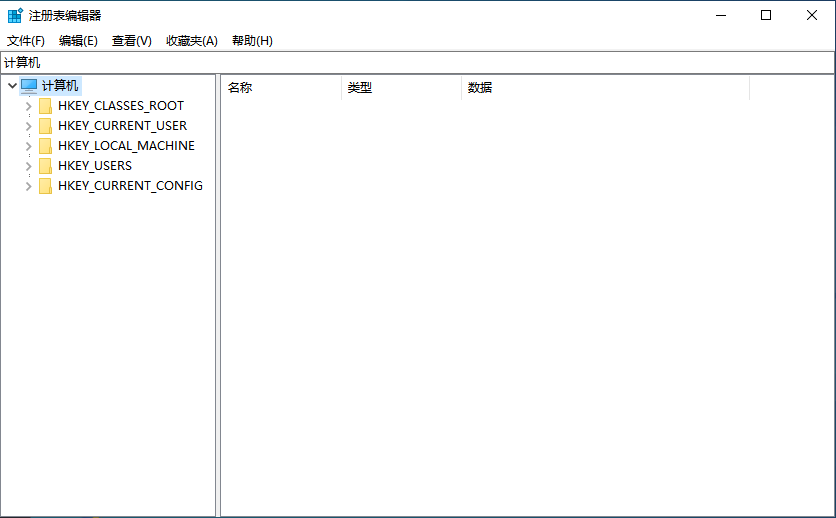
二、专业恢复误删文件的工具
除了操作系统自带的一些免费恢复工具以外,其实很多时间,谈到成功率的话题,肯定会提及网络上的那些专业工具了。可能因为遇到误删问题的用户超级多,当前市面上这种类型的软件是超级多的,所以在选择上多下点功夫是非常重要的。所以,这里小编为大家分享一款操作简单的工具,叫做“Superrecovery”。
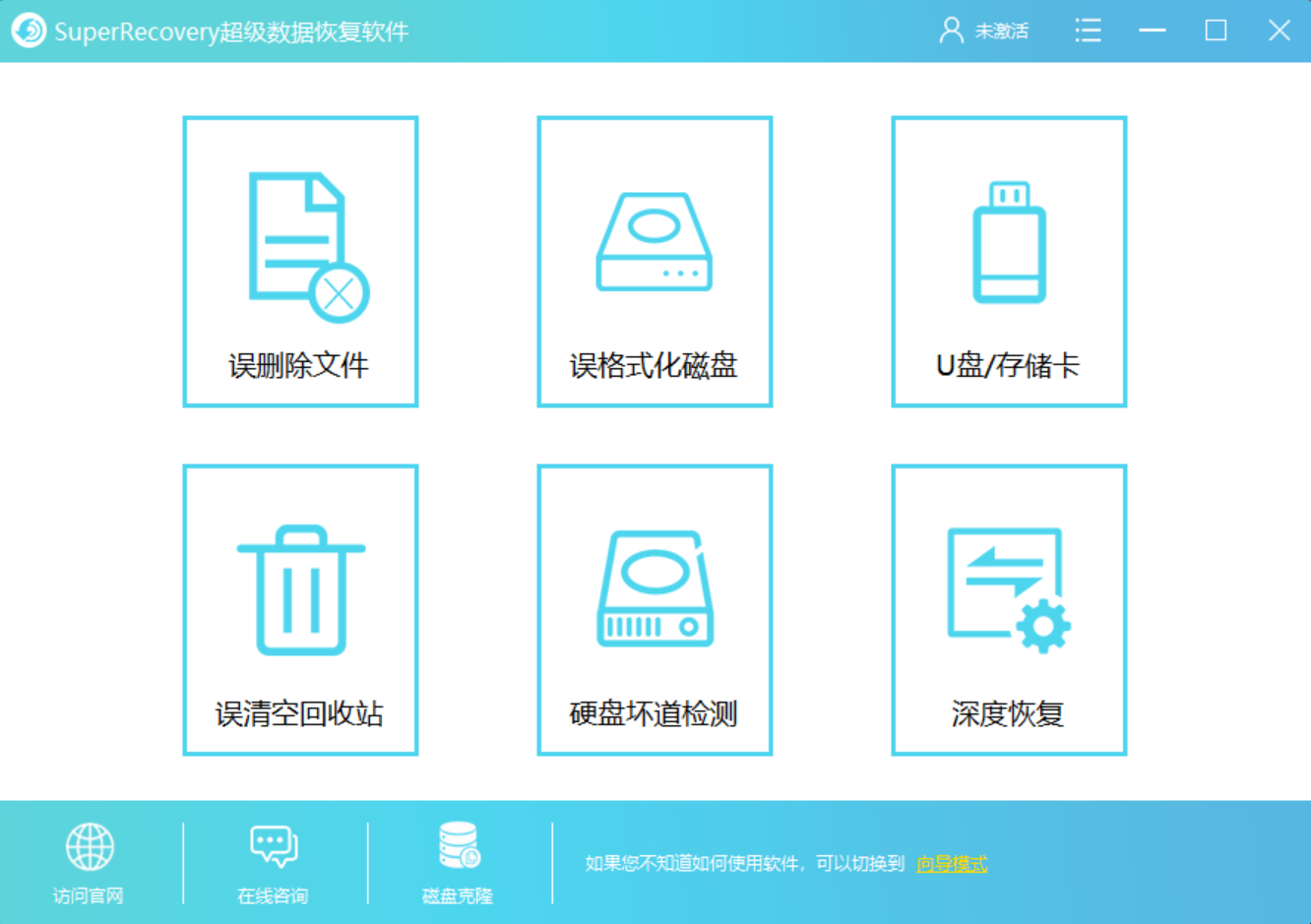
大家可以从浏览器中获取软件,并直接打开进行操作。首先,进入到软件中,大家需要做的就是选择误删文件的所在位置。例如:误删的文件是在桌面上,就可以勾选“C盘”,并点击“下一步”。
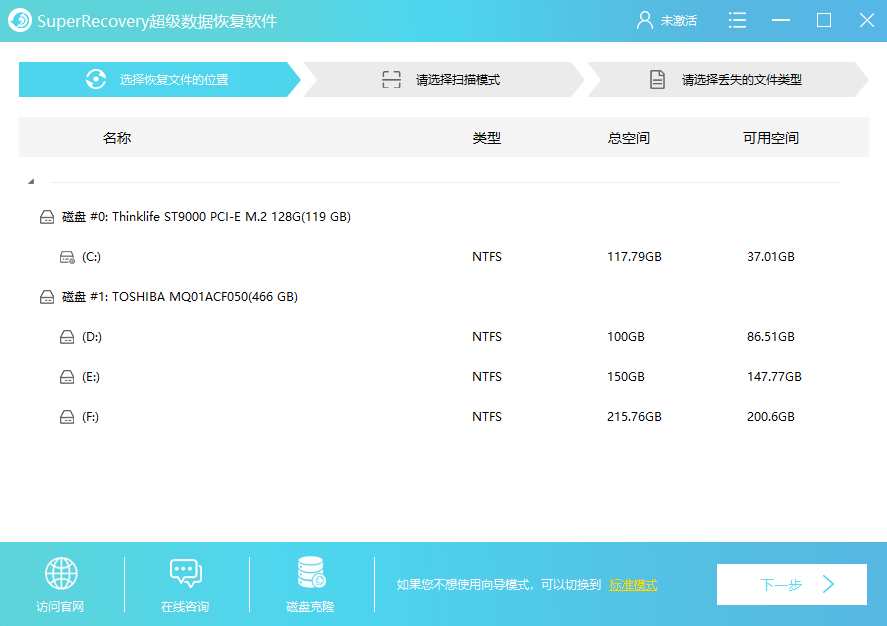
然后,依次进行扫描模式以及误删文件类型的选择。需要注意一下,这两个选项大家在做选择之前,一定要想好了,因为选择的越为精准,最后软件需要花费在扫描上的时间就越短,恢复的效率也就是越为高效。做好选择之后,直接点击“扫描”。
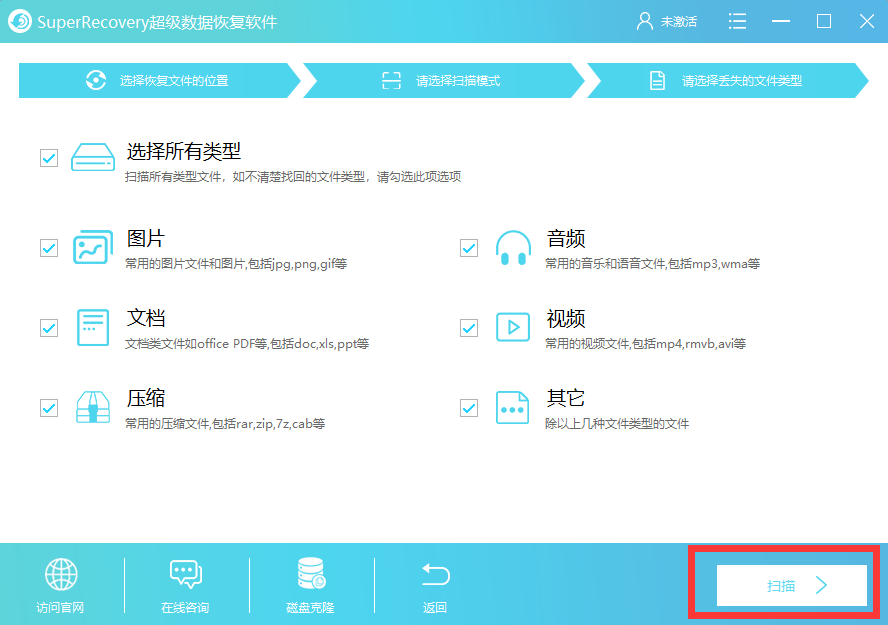
最后,等待软件扫描全部结束之后,大家可以免费地预览一下扫描出来的文件列表。确认找到是自己误删的文件之后,选中并点击右下角“恢复”的按钮。另外,如果没有能够扫描出来,还可以返回软件的主界面,继续试用一下“深度扫描”的功能。
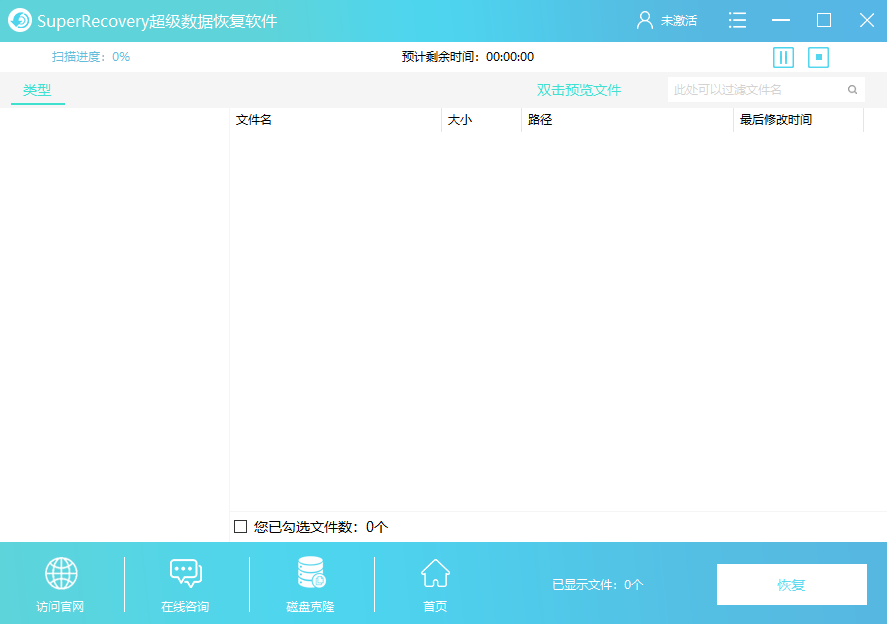
以上就是为大家分享的两款可以恢复电脑丢失文件的软件了,如果您在使用该设备的时候也有被类似的问题困扰着,建议您不妨参照一下进行手动尝试。最后,如果您觉得上述分享的内容对于您解决问题起到了很好的帮助,希望可以点个爱心,么么哒。温馨提示:如果您在使用Superrecovery这款软件时遇到问题,请及时与我们联系,祝您文件恢复成功。